*Questo articolo contiene materiale promozionale.
Riassunto su come rendere un video monocromatico (bianco e nero) in Filmora 13.
In questo articolo.Filmora13.Questa sezione spiega come rendere monocromatico un video (video in bianco e nero) in
Filmoraal fine diViene fornito con una garanzia di rimborso completa di 30 giorni dall'acquisto.quindi si tratta di una prova priva di rischi.
Se provate Filmora e non vi piace, potete ottenere un rimborso completo inviando un semplice "Please refund." tramite il modulo di contatto sul sito ufficiale.
Filmoraoffre anche campagne di sconto di tanto in tanto.Per informazioni aggiornate sugli sconti, collegarsi aSi prega di controllare dai seguenti link.
↓ freccia (segno o simbolo)
Fare clic qui per il sito web ufficiale di Filmora.
*Ora con una garanzia di rimborso di 30 giorni.
Filmora13(フィモーラ13)で動画をモノクロ(白黒動画)にする方法
Avviare il software e fare clic su [Nuovo progetto].
Avviare il software e fare clic su Nuovo progetto.

Selezionare [Media] dalla barra dei menu.
Selezionare Media dalla barra dei menu.

Selezionare il video che si desidera monocromatizzare e trascinarlo nell'area multimediale di Filmora.
Selezionare il video che si desidera monocromatizzare e trascinarlo nell'area multimediale di Filmora.

Selezionate il file appena aggiunto e aggiungetelo alla visualizzazione della timeline inferiore.
Selezionate il file appena aggiunto e aggiungetelo alla visualizzazione della timeline inferiore.

Selezionare [Effetti].
[Seleziona effetti.

Quindi, selezionare [Film bianco] dalla cartella [LUT].
Quindi, selezionare [Film bianco] dalla cartella [LUT].

Selezionare [Pellicola bianca] e aggiungerla alla traccia 2.
Selezionare [Pellicola bianca] e aggiungerla alla traccia 2.

Regolazione dell'opacità dell'effetto pellicola bianca.
Fare doppio clic sull'effetto pellicola bianca abbandonato sulla timeline.
Fare doppio clic sull'effetto pellicola bianca abbandonato sulla timeline.

Fare doppio clic sull'effetto pellicola bianca e regolare l'opacità dell'effetto pellicola bianca.
Fare doppio clic sull'effetto pellicola bianca e regolare l'opacità della pellicola bianca.

Opacità degli effetti della pellicola bianca.Dopo aver completato le impostazioni per [OK], fare clic su [OK].
Opacità degli effetti della pellicola bianca.Al termine della configurazione delle impostazioni per [OK], fare clic su [OK].

Qui, nel video.Effetto pellicola bianca.Informazioni aggiuntive.
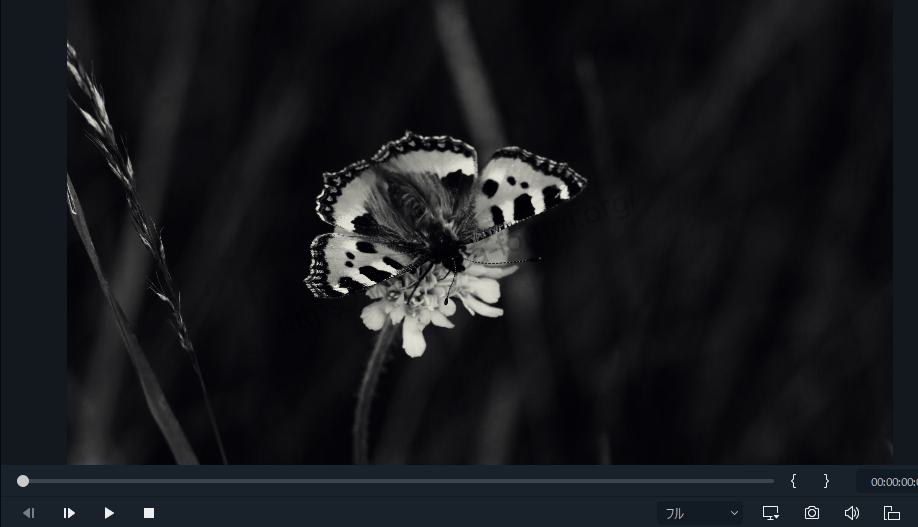
↓ freccia (segno o simbolo)
Fare clic qui per il sito web ufficiale di Filmora.
*Ora con una garanzia di rimborso di 30 giorni.
sintesi
In questo articolo.Filmora13.ha spiegato come rendere un video monocromatico (video in bianco e nero).
Filmoraal fine diViene fornito con una garanzia di rimborso completa di 30 giorni dall'acquisto.quindi si tratta di una prova priva di rischi.
Se provate Filmora e non vi piace, potete ottenere un rimborso completo inviando un semplice "Please refund." tramite il modulo di contatto sul sito ufficiale.
Filmoraoffre anche campagne di sconto di tanto in tanto.Per informazioni aggiornate sugli sconti, collegarsi aSi prega di controllare dai seguenti link.
↓ freccia (segno o simbolo)
Fare clic qui per il sito web ufficiale di Filmora.
*Ora con una garanzia di rimborso di 30 giorni.